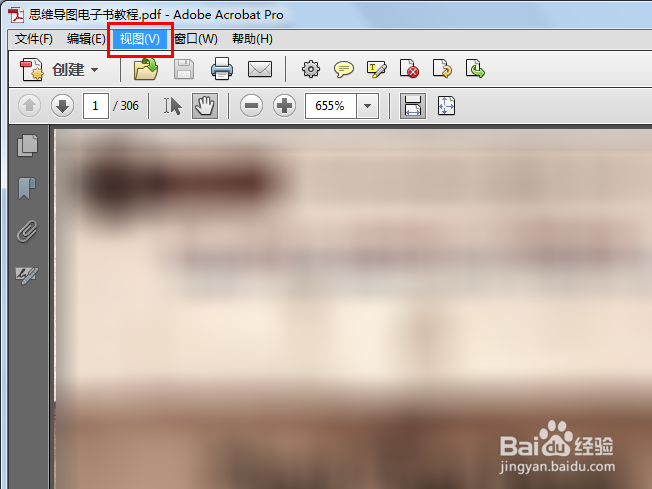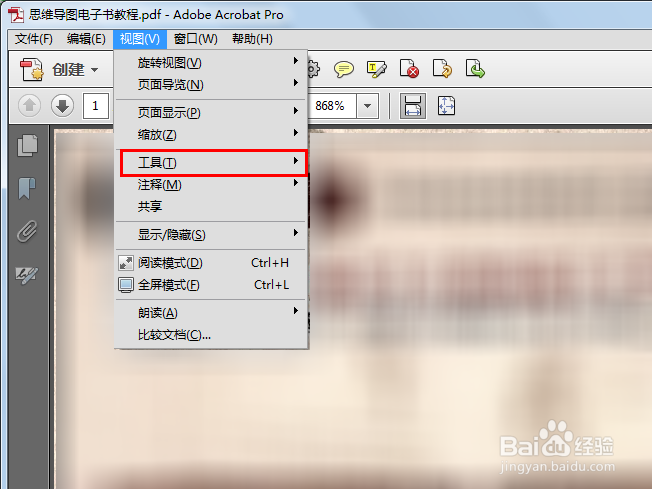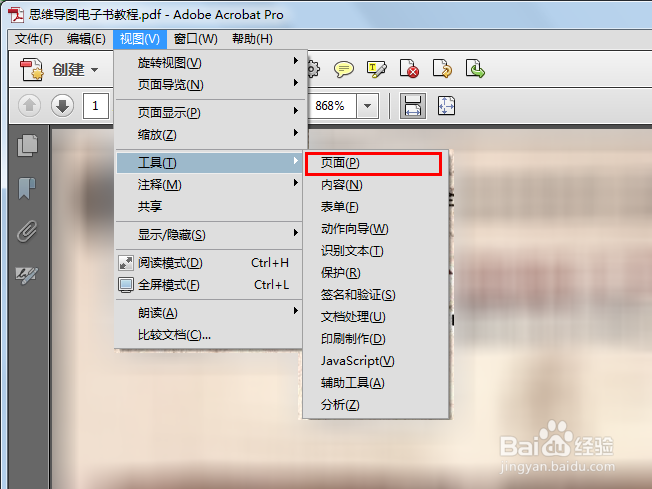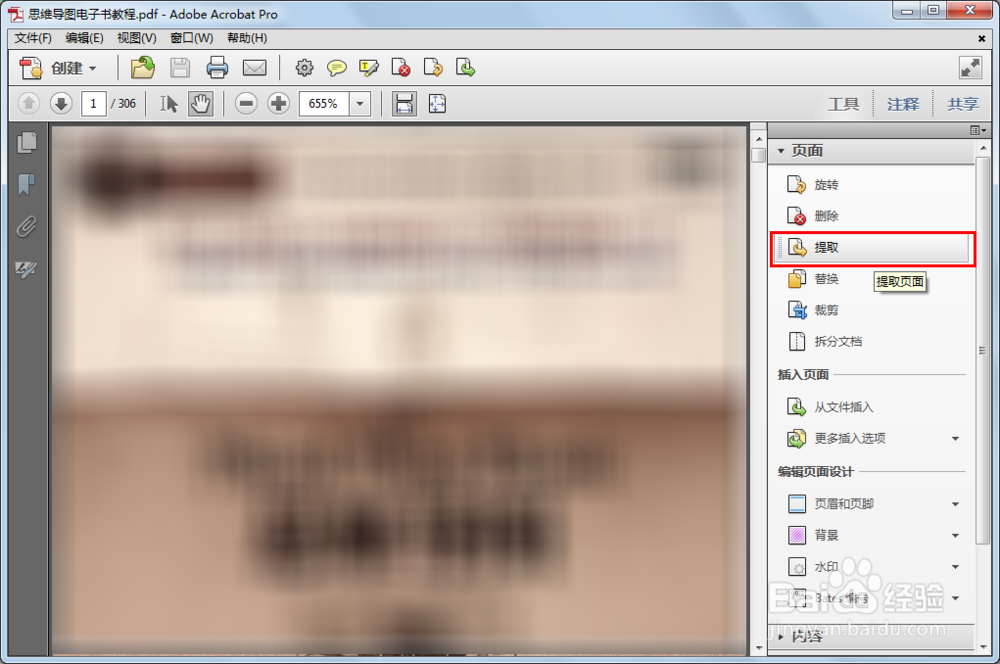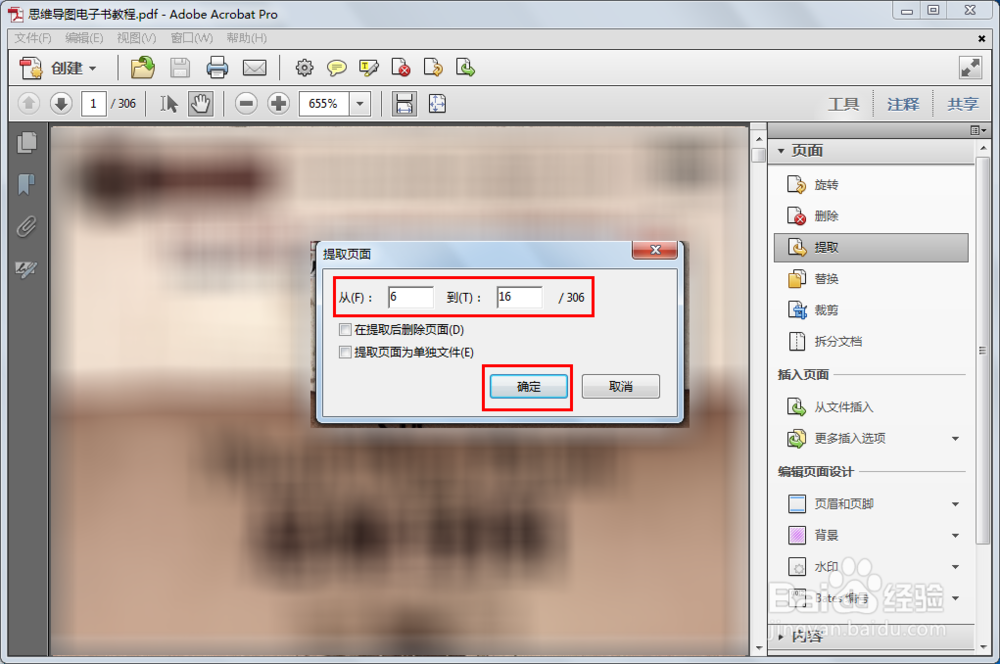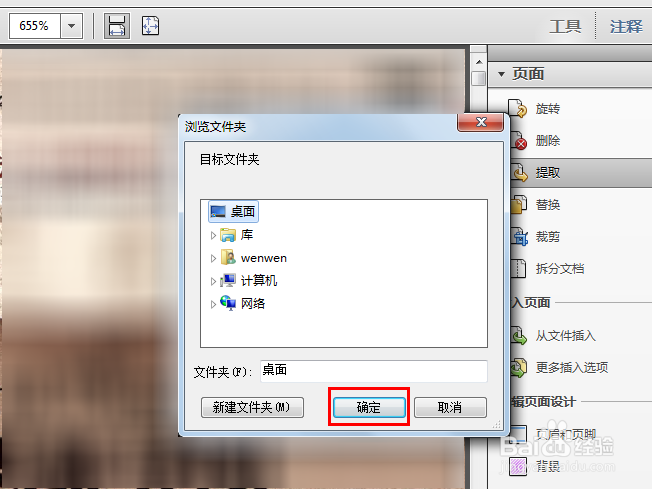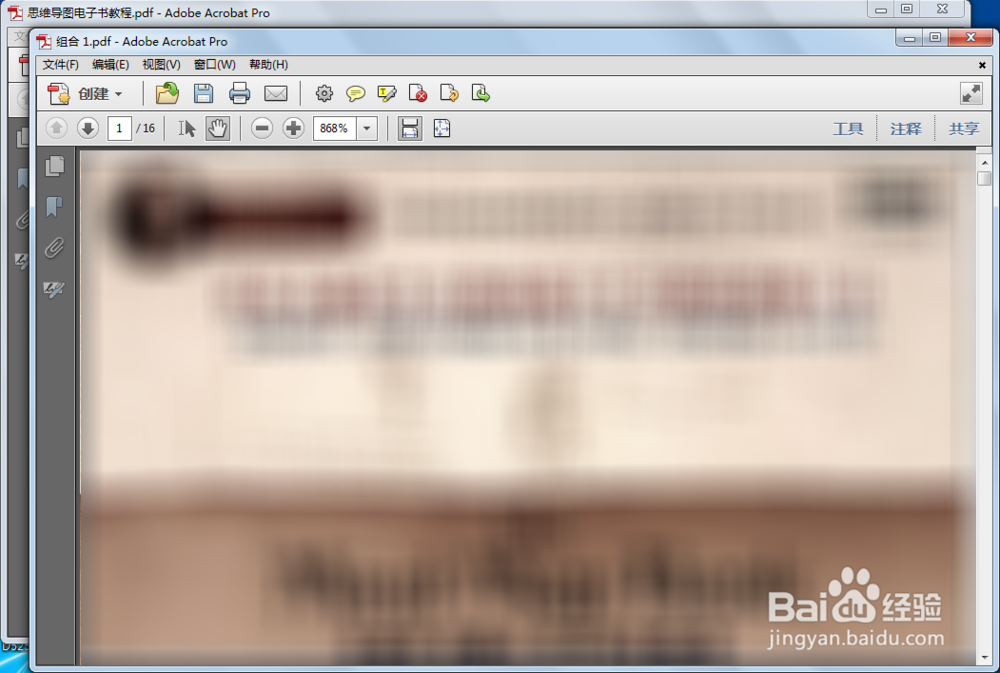如何用AdobeAcrobat提取pdf电子书中内容
1、点击菜单栏上的“视图”
2、再点击“工具”
3、再点击“页面”,左侧就会跳出页面工具栏
4、点在右侧页面工具栏中的“提取”
5、在跳出的“提取页面”栏中填入自己想要提取的页码数,然后点击“确定”
6、选择储存位置后按“确定”
7、最后保存成功后,软件会自动跳出已经提取的pdf。如果不许编辑关闭即可
声明:本网站引用、摘录或转载内容仅供网站访问者交流或参考,不代表本站立场,如存在版权或非法内容,请联系站长删除,联系邮箱:site.kefu@qq.com。
阅读量:78
阅读量:25
阅读量:30
阅读量:60
阅读量:93